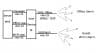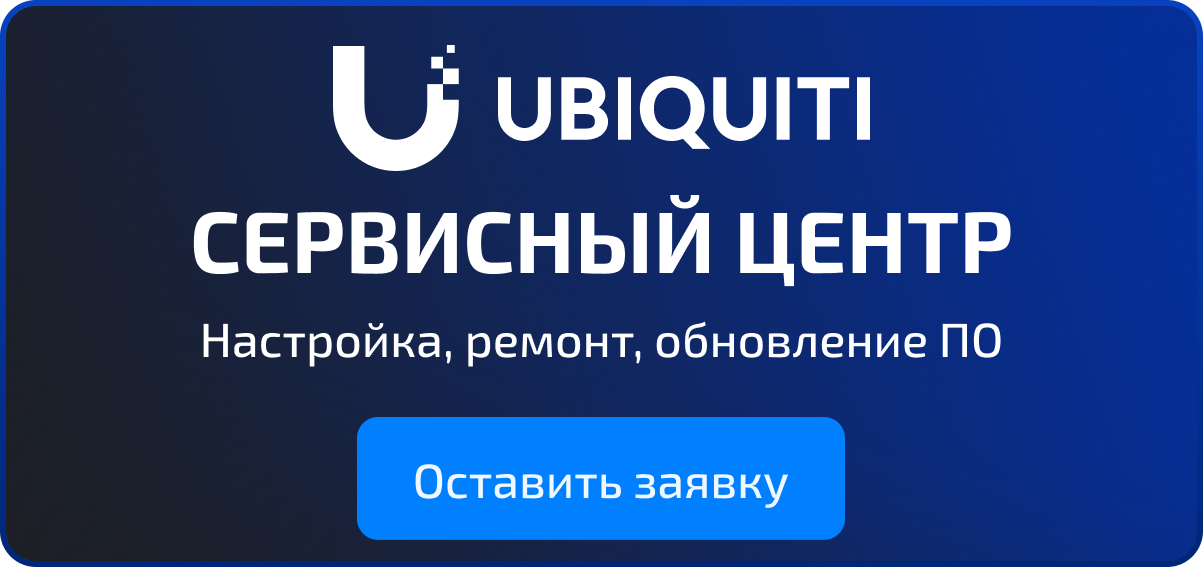где-то был на офф форуме статья про дополнительные vlanы
Первым делом подключаем AP (access point). Настраиваем на сетевой карте адрес 192.168.1.254 и заходим на AP по адресу 192.168.1.20. Если прошивка точки меньше, чем 5.3 - прошиваем в более новую, если 5.3 и выше - то можно приступать к настройкам. Отличия прошивок 5.3 (и выше) от прошивки 5.2.1 в интерфейсах Ethernet следующие: в 5.2.1 пишем eth0_real и eth1_real, а в последующих просто - eth0 и eth1, а также по тексту:
http://ubnt.com/downloads/firmwares/XN-fw/v5.3.2/changelog.txt. Если у Вас есть желание поиграться с прошивкой 5.2.1, то будет необходимо просто заменить в настройках скрипта имена интерфейсов.
Необходимые здесь настройки мы делаем только в Wireless, прописываем SSID, выставляем канал и мощность передатчика, прописываем SSID «Office» и настраиваем шифрование. Не забудьте выключить AirMax, так как для работы в этом режиме необходимо оборудование Ubiquiti M-серии или Ubiquiti WifiStation, стандартные устройства работать не будут.
Настройка производится по схеме:
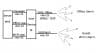
Важно! Данный скрипт должен быть написан только из-под ОС Linux. В Windows-редакторах по другому строятся символы переноса, и скрипт работать не будет!!!
-----------------------------------------------------------------------------------
# /etc/persistent/rc.poststart
# AP Manager-Trunk + Office User's with WPA:TKIP PSK+ Guest Wi-Fi. FW 5.3.2 Models: All M-Series.
#----Vlan Constants----
# Управляющий VLAN
RMVLAN_ID=11
# Офисный VLAN
OFVLAN_ID=22
# Гостевой VLAN
WFVLAN_ID=33
#Clear out wireless interface ip address
ifconfig ath0 0.0.0.0
#Bring down and destroy default bridge # Удаляем бридж, созданный по умолчанию..
ifconfig br0 down
brctl delif br0 ath0
brctl delif br0 eth0
brctl delif br0 eth1
brctl delbr br0
# Add Virtual AP # Добавляем виртуальное беспроводное устройство
wlanconfig ath1 create wlandev wifi0 wlanmode ap
# Add SSID # Прописываем SSID
iwconfig ath1 essid "Guest-Wi-Fi"
# Set SSID Hide «1»/Unhide «0» # Опция SSID - скрытый «1» или открытый «0»
iwpriv "ath1" hide_ssid "0"
# Bring up new virtual wireless interface ath1 # Поднимаем новый виртуальный интерфейс
ifconfig ath1 0.0.0.0 up
# Create bridge for management vlan # Создаём бридж для управляющего VLAN
brctl addbr br${RMVLAN_ID}
# Add mvlan onto ethernet/wireless interface # Добавляем VLAN на интерфейсы
vconfig add eth0 ${RMVLAN_ID}
vconfig add eth1 ${RMVLAN_ID}
# Данная настройка позволит заходить на AP и управлять им только с сервера
#Bring up mvlanned interfaces with defaults # Поднимаем интерфейсы
ifconfig eth0.${RMVLAN_ID} 0.0.0.0 up
ifconfig eth1.${RMVLAN_ID} 0.0.0.0 up
#Attach mvlanned ethernet interface to bridge # Добавляем в бридж интерфейсы
brctl addif br${RMVLAN_ID} eth0.${RMVLAN_ID}
brctl addif br${RMVLAN_ID} eth1.${RMVLAN_ID}
# Configure ip address for mvlanned bridge # Настраиваем IP-адрес. После этого управление
# возможно будет осуществлять только с сервера, также это мера безопасности: Wi-Fi
#
клиентам не удасться
взломать логин и пароль AP, так как физически они не попадут на неё.
ifconfig br${RMVLAN_ID} 192.168.0.20 netmask 255.255.255.0 up
route del default gw 0.0.0.0
route add default gw 192.168.0.1 br${RMVLAN_ID}
# Create iface Office User's # Создаем VLAN для офисных пользователей
brctl addbr br${OFVLAN_ID}
# Дальше расписывать не буду, так как идёт повторение выше расписанной операции
# только с другими интерфейсами.
#Add mvlan onto ethernet/wireless interface
vconfig add eth0 ${OFVLAN_ID}
vconfig add eth1 ${OFVLAN_ID}
#Bring up mvlanned interfaces with defaults
ifconfig eth0.${OFVLAN_ID} 0.0.0.0 up
ifconfig eth1.${OFVLAN_ID} 0.0.0.0 up
#Attach mvlanned ethernet/wireless interface to bridge
brctl addif br${OFVLAN_ID} eth0.${OFVLAN_ID}
brctl addif br${OFVLAN_ID} eth1.${OFVLAN_ID}
brctl addif br${OFVLAN_ID} ath0
ifconfig br${OFVLAN_ID} 0.0.0.0 up
# Create iface Guest Wi-Fi User's # Создаем VLAN для Гостей
brctl addbr br${WFVLAN_ID}
#Add mvlan onto ethernet/wireless interface
vconfig add eth0 ${WFVLAN_ID}
vconfig add eth1 ${WFVLAN_ID}
#Bring up mvlanned interfaces with defaults
ifconfig eth0.${WFVLAN_ID} 0.0.0.0 up
ifconfig eth1.${WFVLAN_ID} 0.0.0.0 up
#Attach mvlanned ethernet/wireless interface to bridge
brctl addif br${WFVLAN_ID} eth0.${WFVLAN_ID}
brctl addif br${WFVLAN_ID} eth1.${WFVLAN_ID}
brctl addif br${WFVLAN_ID} ath1
ifconfig br${WFVLAN_ID} 0.0.0.0 up
# EOF
-----------------------------------------------------------------------------
Сохраняем в файл с именем <a href=rc.poststart>rc.poststart </a>.
Записываем его в ТД.
# scp rc.poststart
ubnt@192.168.1.20:/etc/persistent/rc.poststart
ubnt@192.168.1.1's password: !Вводим пароль:ubnt!
rc.poststart 100% 3689 3.6KB/s 00:00
#
Заходим на ТД посредством SSH:
# ssh -lubnt 192.168.1.20
Вводим пароль и проверяем, там ли находится наш файл:
XM.v5.3.2# pwd
/var/etc/persistent
XM.v5.3.2# ls -l
-rw------- 1 ubnt admin 457 May 19 2010 dropbear_dss_host_key
-rw------- 1 ubnt admin 427 May 19 2010 dropbear_rsa_host_key
-rw------- 1 ubnt admin 1710 Apr 29 20:00 rc.poststart
Всё на месте, сохраняемся и перезагружаем AP.
XM.v5.3.2# save
Found Backup1 on[1] ...
Found Active on[2] ...
Storing Active[1] ... [%100]
Active->Backup[2] ... [%100]
XM.v5.3.2# reboot